

By Nathan E. Malpass, Dernière mise à jour: November 21, 2022
Les vidéos sont de différents formats de fichiers développés à des fins spécifiques. Il existe le format de fichier MXF spécialement développé pour l'archivage des vidéos. Il existe le format de fichier MOD pour sauvegarder les enregistrements capturés via des caméscopes numériques. Ensuite, il y a le format universel MP4 qui peut facilement être ouvert par n'importe quel matériel ou logiciel.
En tant que tel, vous voudrez peut-être savoir comment convertir n'importe quelle vidéo en MP4. Étant donné que MP4 est un format universel qui peut facilement être transféré à d'autres entités, il est très populaire.
Ainsi, nous sommes là pour vous aider à convertir n'importe quelle vidéo en MP4. Nous vous apprendrons les meilleurs outils en ligne et hors ligne que vous pouvez utiliser. Enfin, nous recommanderons le meilleur outil utile pour la conversion vidéo, afin que vous puissiez transformer et éditer n'importe quel multimédia que vous aimez.
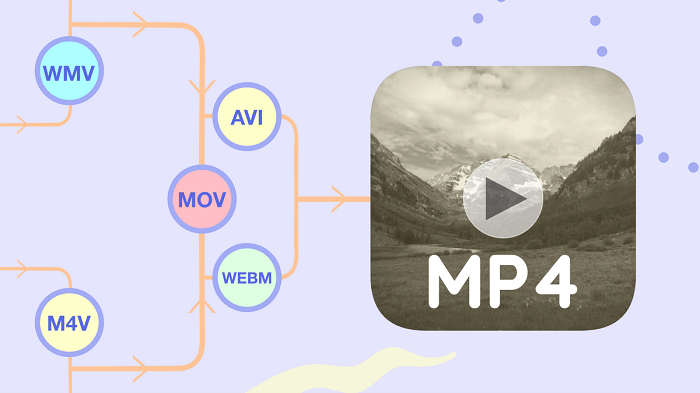
Partie #1 : Les meilleurs outils de conversion vidéo en lignePartie #2 : Outils hors ligne pour convertir n'importe quelle vidéo en MP4Partie #3 : Conclusion
La plupart des outils en ligne sont très simples à comprendre. Il vous suffit d'aller sur le site, de télécharger votre fichier vidéo, de faire des ajustements de paramètres (si proposés) et de convertir ! Le problème avec les outils en ligne est la taille du fichier que vous pouvez télécharger. Tous ont des limitations de taille de fichier probablement dues aux limites du serveur. Pourtant, ce sont d'excellents outils à utiliser si vous recherchez simplement une conversion rapide.
Il s'agit d'un outil de conversion en ligne que vous pouvez utiliser pour convertir n'importe quelle vidéo au format MP4. En dehors de cela, vous pouvez l'utiliser pour convertir des fichiers audio, des documents, des feuilles de calcul, des images, etc. Le site en ligne prend même en charge la compression des fichiers audio, des documents, des images et des données vidéo.
Zamzar est un excellent outil en ligne pour diverses raisons. Comme il est basé sur le Web, il est très pratique. Vous pouvez l'utiliser n'importe où et avec n'importe quel appareil prenant en charge les navigateurs et les connexions Internet. Ils sont dans l'entreprise depuis 2006, ce qui en fait une source fiable d'outils de conversion.
Ils ont même une équipe de support technique, au cas où vous ne pourriez pas convertir un fichier particulier. Vous pouvez les joindre via leur adresse e-mail. De plus, ils promettent de la rapidité en termes de conversions. Selon leur site Web, ils visent à effectuer les conversions en 10 minutes ou moins. Enfin, ils peuvent prendre en charge les conversions de plus de 1200 types de fichiers, ce qui les rend très puissants dans l'industrie.

CloudConvert est similaire à Zamzar. La page d'accueil Web a l'air lisse et est très facile à naviguer. Bien que CloudConvert ne prenne en charge que plus de 200 formats, il le fait avec un hic - les conversions sont de haute qualité.
De plus, ils offrent de nombreux ajustements que vous pouvez effectuer sur n'importe quelle conversion que vous aimez. Par exemple, les conversions vidéo offriront des options pour régler le codec vidéo, la fréquence d'images, le volume audio, etc. Ils ont même un puissant API pour permettre aux utilisateurs de faire des intégrations personnalisées.

Un autre outil de conversion de fichiers pour vous aider à convertir n'importe quelle vidéo en MP4. Leur page d'accueil est très simple et vous montre le nombre de fichiers qu'ils ont actuellement convertis. Au moment de la rédaction de cet article, Convertio a effectué plus de 1.4 milliard de conversions depuis sa création.
Il prend en charge plus de 300 formats de fichiers, ce qui équivaut à environ 25,600 XNUMX conversions différentes. Comme Zamzar et CloudConvert, il vous suffit de télécharger votre fichier vidéo, de faire des ajustements et de convertir. Chaque processus de conversion est effectué au sein des serveurs cloud de cette plateforme. En tant que tel, vous n'utiliserez aucune ressource sur votre ordinateur.
CloudConvert prend en charge différents appareils tels que les téléphones mobiles, les PC Windows, les ordinateurs macOS, etc. En tant que tel, cet outil de conversion basé sur un navigateur ne nécessite pas l'installation d'un logiciel sur votre appareil. Ils garantissent également la sécurité en supprimant les fichiers téléchargés dans les 24 heures ou moins.

Le plus grand avantage des outils hors ligne par rapport aux outils en ligne est la taille du fichier que vous pouvez convertir. Avec les outils en ligne, il existe des limitations de taille de fichier. La limite des outils hors ligne est l'ordinateur ou l'appareil que vous utilisez réellement. Ainsi, vous pouvez aller jusqu'à des gigaoctets, sinon plus.
Le meilleur outil hors ligne que vous pouvez utiliser pour convertir des vidéos et de l'audio est FoneDog Video Converter. Le logiciel est très fiable et puissant. Les conversions sont ultra-rapides. De plus, la conversion par lots est possible. L'interface est très facile à comprendre et vous pouvez l'utiliser pour convertir des fichiers sans être un technicien.
Voici comment l'utiliser pour convertir n'importe quelle vidéo en MP4 :

Ce convertisseur vidéo peut être utilisé à la fois sur Windows et macOS, ce qui vous permet de l'utiliser sur plusieurs systèmes d'exploitation. De plus, ils promettent des conversions de haute qualité même après avoir apporté des modifications et des ajustements à votre fichier d'origine.
Certaines des fonctionnalités incluent les suivantes :
VLC Media Player est un outil populaire utilisé pour lire des fichiers audio et vidéo. Cependant, il peut également être utilisé pour convertir n'importe quelle vidéo en MP4. L'avantage de VLC est qu'il est totalement gratuit et fonctionne à la fois sur les ordinateurs Windows et macOS.
Cependant, VLC Media Player a des limites. Tout d'abord, le processus de conversion est très lent, surtout si vous travaillez avec des fichiers volumineux. C'est parce que l'outil n'est pas vraiment fait pour les conversions, mais pour "jouer des médias". De plus, les conversions ne sont pas de grande qualité. Nous l'avons placé dans cette catégorie en raison desdites limitations. Néanmoins, cela fonctionne si vous optez pour une conversion rapide d'un petit fichier vidéo.
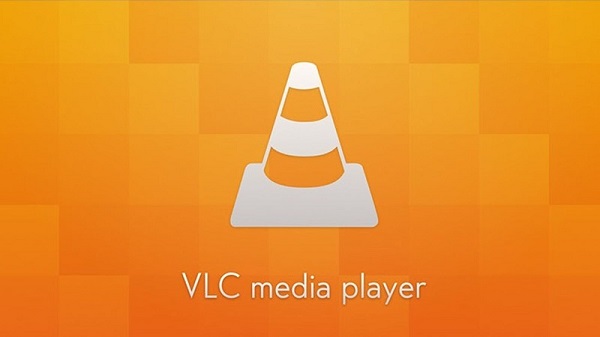
Cet outil de conversion promet qu'il ne contient aucune publicité, logiciel malveillant ou logiciel espion. De plus, il est disponible sous Windows et MacOS. Plus de 100 formats de fichiers peuvent être utilisés comme entrées. De plus, les sorties sont supérieures à 160.
Un logiciel gratuit de Any Video Converter est disponible. Bien sûr, cela a des limites. En tant que telle, la version Ultimate vous fournira plus de fonctionnalités et bien sûr, moins de limites sur ce que vous pouvez faire avec le logiciel.
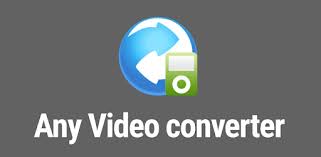
Les gens LIRE AUSSIMeilleur convertisseur vidéo VR : comment convertir des vidéos VRDes moyens simples pour convertir instantanément la 2D en 3D
Ce guide vous a donné les meilleurs outils hors ligne et en ligne que vous pouvez utiliser pour convertir n'importe quelle vidéo en MP4. Ainsi, les trois principaux outils en ligne sont indiqués. Ceux-ci incluent Zamzar, CloudConvert et Convertio. Enfin, des outils hors ligne, qui n'ont pas de limitation de taille de fichier, ont également été inclus !
Ce sont VLC Media Player, Any Video Converter et le meilleur outil, FoneDog Video Converter. Tous ces outils vous permettent de convertir des vidéos d'un format de fichier à un autre.
Cependant, FoneDog Video Converter a le dessus en raison de ses fonctionnalités puissantes et fiables. Les fichiers de sortie sont toujours de haute qualité. De plus, vous pouvez apporter des ajustements, des modifications et des améliorations à vos vidéos avec la plate-forme elle-même. C'est pourquoi vous devriez opter pour l'outil dès aujourd'hui !
Laisser un commentaire
Commentaire
Video Converter
Convertir et éditer des vidéos et audios 4K/HD vers n'importe quel format
Essai Gratuit Essai GratuitArticles Populaires
/
INTÉRESSANTTERNE
/
SIMPLEDIFFICILE
Je vous remercie! Voici vos choix:
Excellent
Évaluation: 4.6 / 5 (basé sur 66 notes)